Trabalhar com GIMP é indispensável para muitos corações criativos. Com a versão 2.10 do popular programa de edição de imagens, uma série de novas funções foi introduzida, facilitando a sua vida e expandindo suas possibilidades artísticas. Especialmente na área de camadas e máscaras, há muito novo a descobrir, o que pode otimizar significativamente sua forma de trabalho. Aqui você descobrirá como usar essas novas funções de forma eficaz.
Principais descobertas
- Você pode definir diretamente os nomes e cores ao criar camadas.
- Agora há a possibilidade de atribuir máscaras a grupos de camadas.
- Novos modos de camada oferecem diversas opções para seus designs.
- O canal alfa pode agora ser ativado por padrão para imagens importadas.
Instruções passo a passo
1. Criar e nomear uma nova camada
Para criar uma nova camada, abra a paleta de camadas. Clique no ícone correspondente no canto inferior esquerdo. Uma caixa de diálogo aparecerá, onde você terá a oportunidade de dar um nome à sua nova camada. Por exemplo, você pode chamá-la de "Exemplo". Além disso, você pode marcar a camada com uma cor, o que é especialmente útil quando há muitas camadas. Escolha, por exemplo, a cor verde. Isso proporciona mais clareza em seu trabalho.
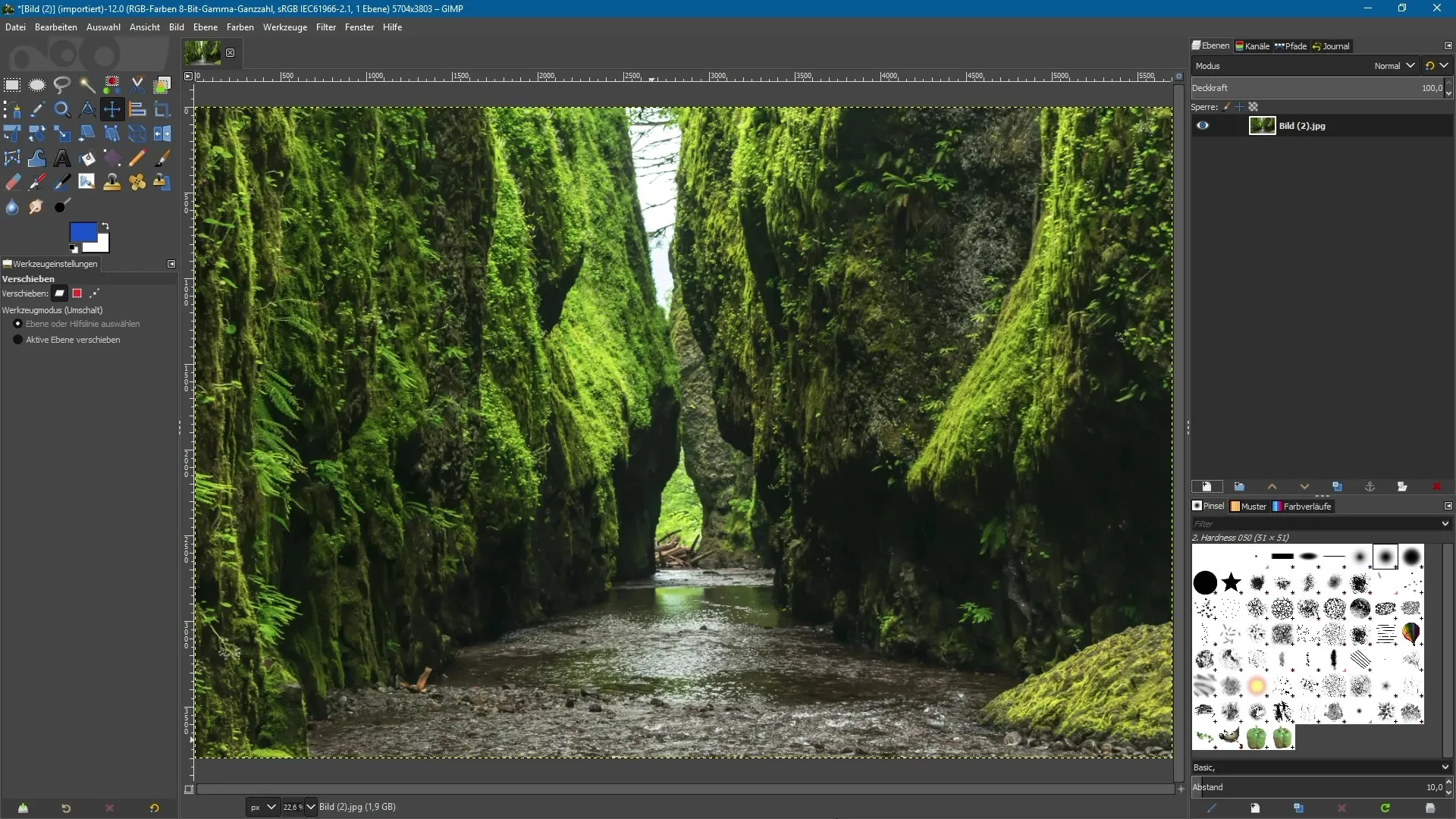
2. Definir o preenchimento e a visibilidade da camada
Você também pode determinar diretamente o preenchimento da camada. Ela deve ser transparente ou preenchida com uma cor? Se você deseja uma camada azul, ative a opção "Cor de frente" e clique em "OK". Isso criará a nova camada com a cor frontal. Você também pode definir a visibilidade da camada ao criá-la. Ela deve ser visível ou oculta?
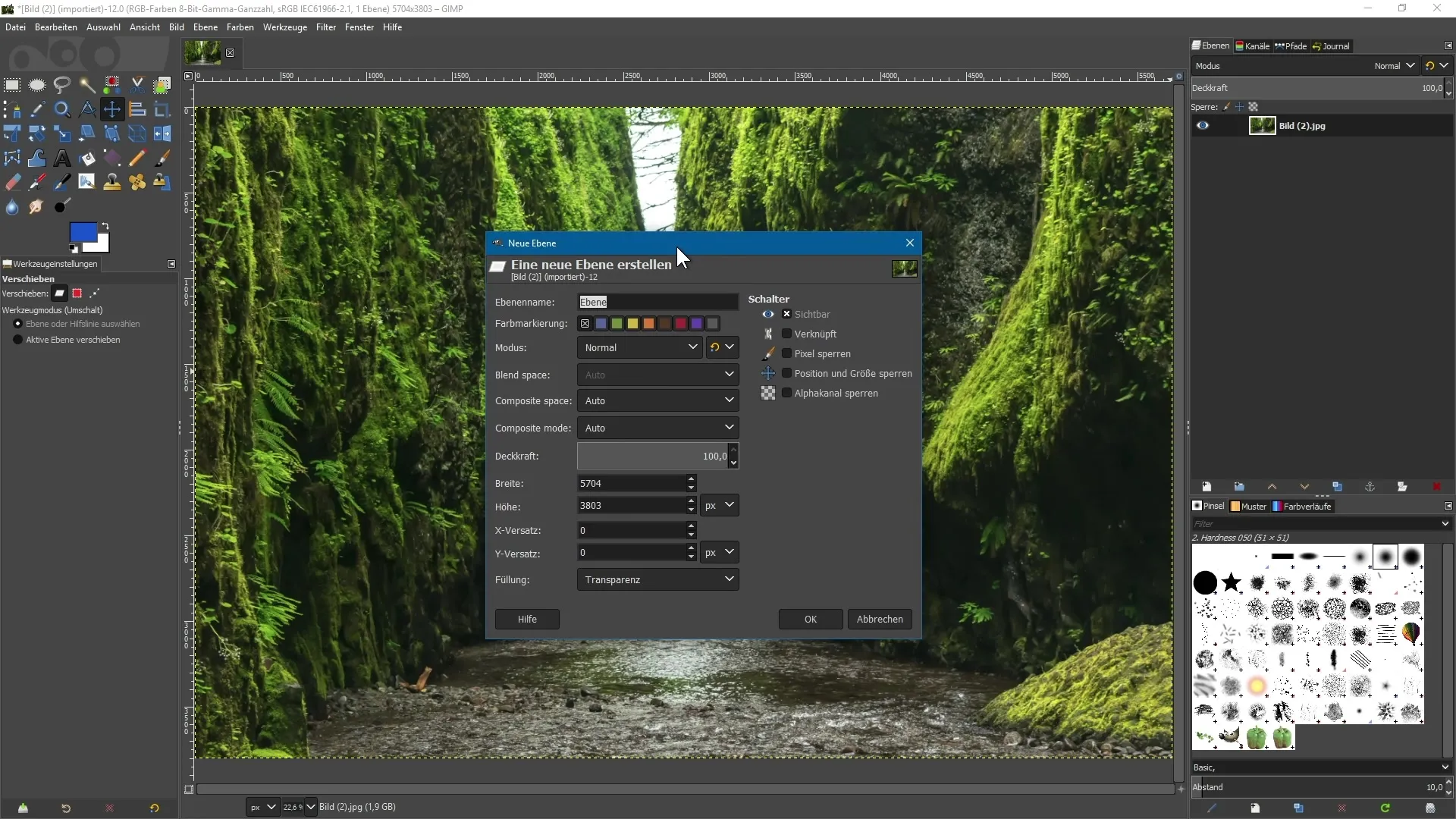
3. Aplicar máscaras de camada
A partir do GIMP 2.10, você tem a possibilidade de atribuir máscaras a grupos de camadas. Crie duas camadas com círculos: desenhe um círculo com a ferramenta de seleção elíptica, segurando a tecla Shift para obter um círculo perfeito. Crie uma nova camada transparente e preencha-a com a cor de frente desejada, por exemplo, azul. Repita esse passo para uma segunda camada, que você preencherá com um tom diferente, como vermelho.
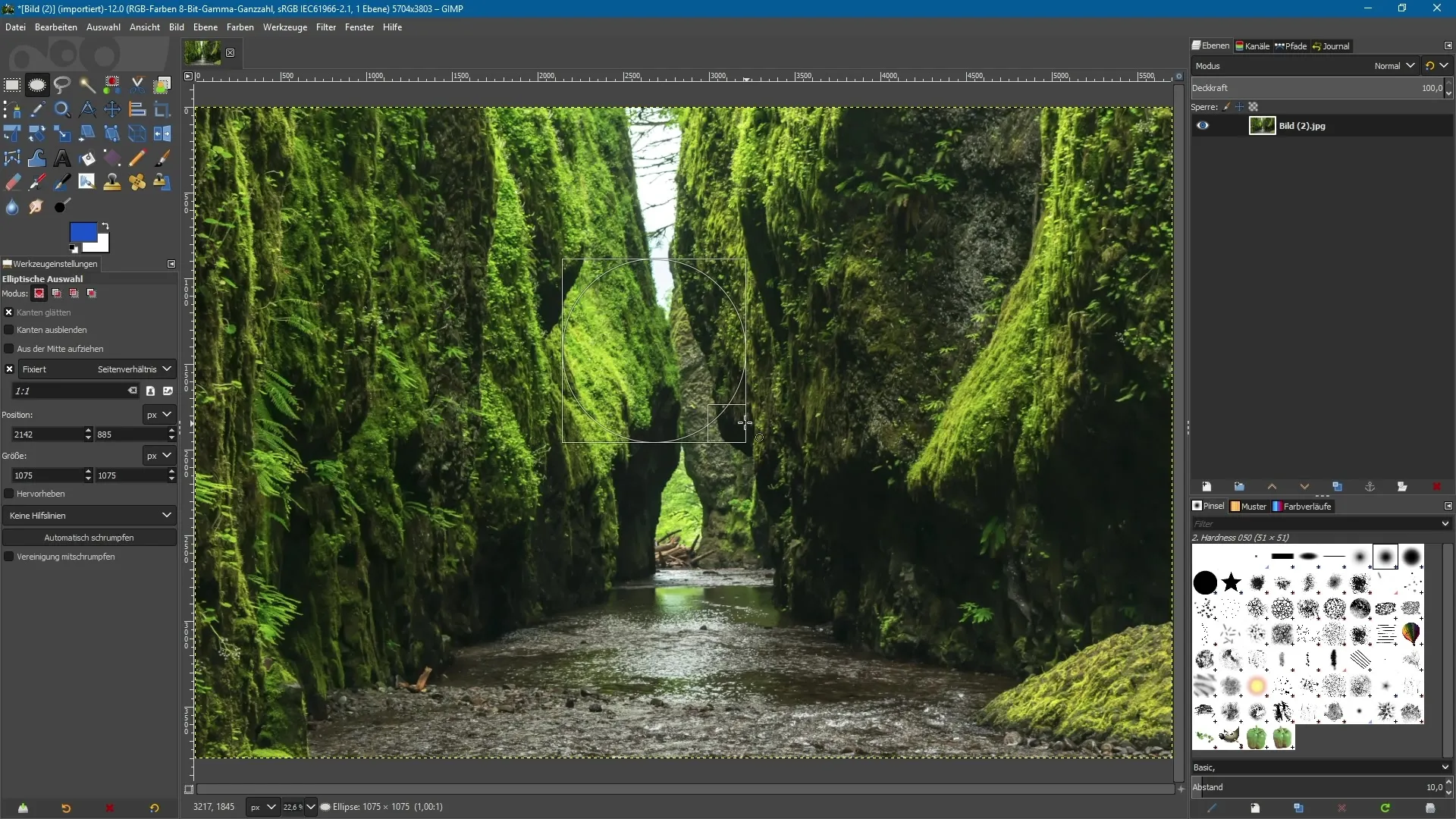
4. Cortar conteúdo
Agora mova as camadas na área de trabalho. Para restringir o tamanho das camadas à área do círculo, ative a camada e clique em "Camada" e, em seguida, em "Cortar para o conteúdo". Isso ajudará você a organizar suas camadas de forma eficiente e é especialmente útil quando você deseja escalar ou girar objetos.
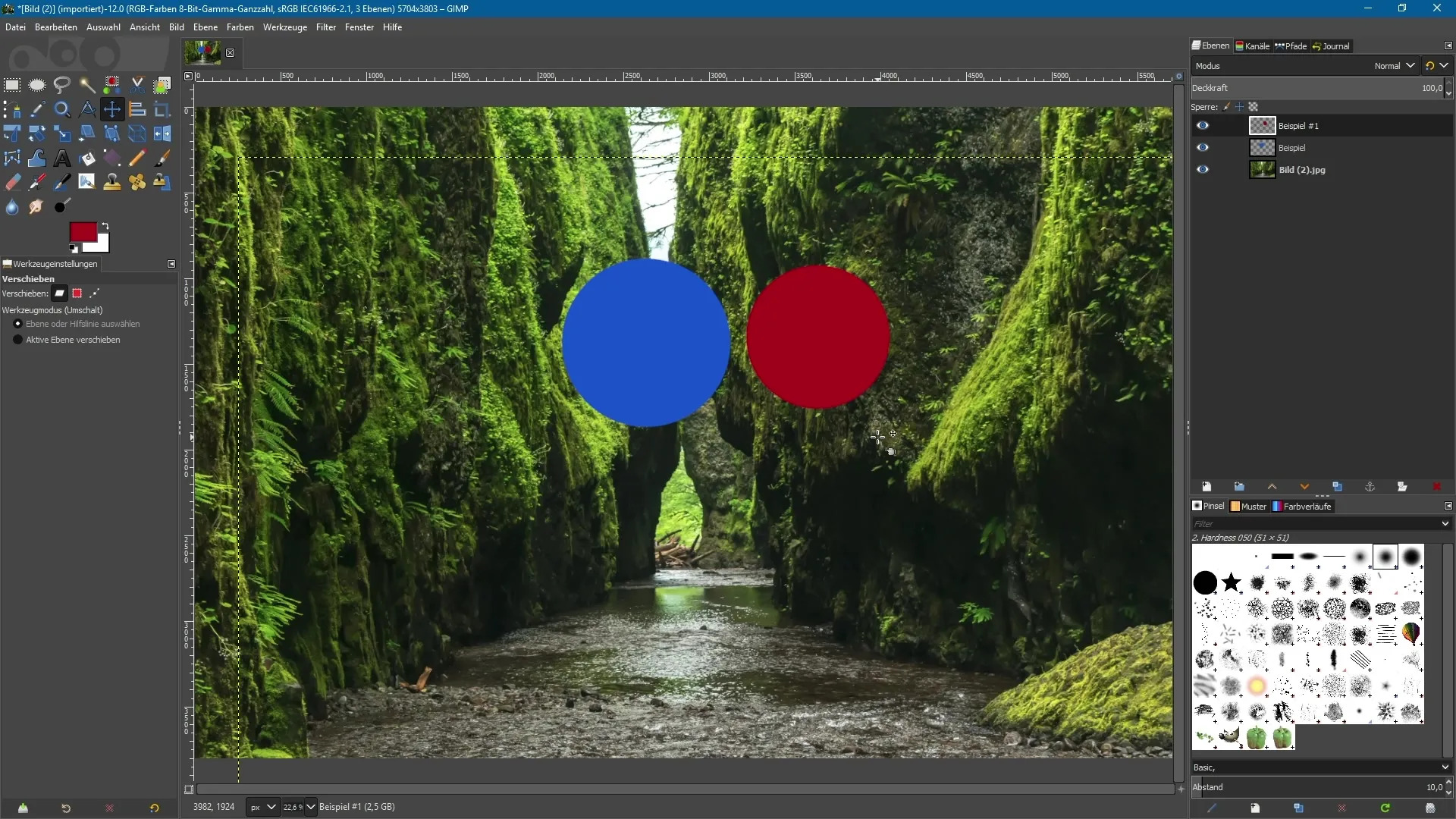
5. Organizar camadas em grupos
Você pode agrupar os dois círculos em um grupo. Clique no ícone da pasta na paleta de camadas para criar um novo grupo de camadas, arraste as duas camadas para dentro e nomeie o grupo. Agrupar camadas permite uma melhor gestão e uma edição simplificada de composições complexas.
6. Máscaras individuais para camadas dentro de um grupo
Agora selecione uma das camadas no grupo e crie uma nova máscara. Com a ferramenta pincel e a cor frontal preta, você pode mascarar áreas das camadas que deseja ocultar. Você também pode adicionar uma máscara própria ao grupo correspondente para fazer ajustes ainda mais precisos.
7. Utilizar novos modos de camada
No GIMP 2.10, há diversos novos modos de camada disponíveis. Você pode, por exemplo, escolher entre "Dividir", "Luz vibrante" e outros. Para encontrar os modos desejados rapidamente, você pode exibir os modos antigos conforme necessário no menu. Observe que a atribuição de novos modos a grupos de camadas foi finalmente completamente corrigida.
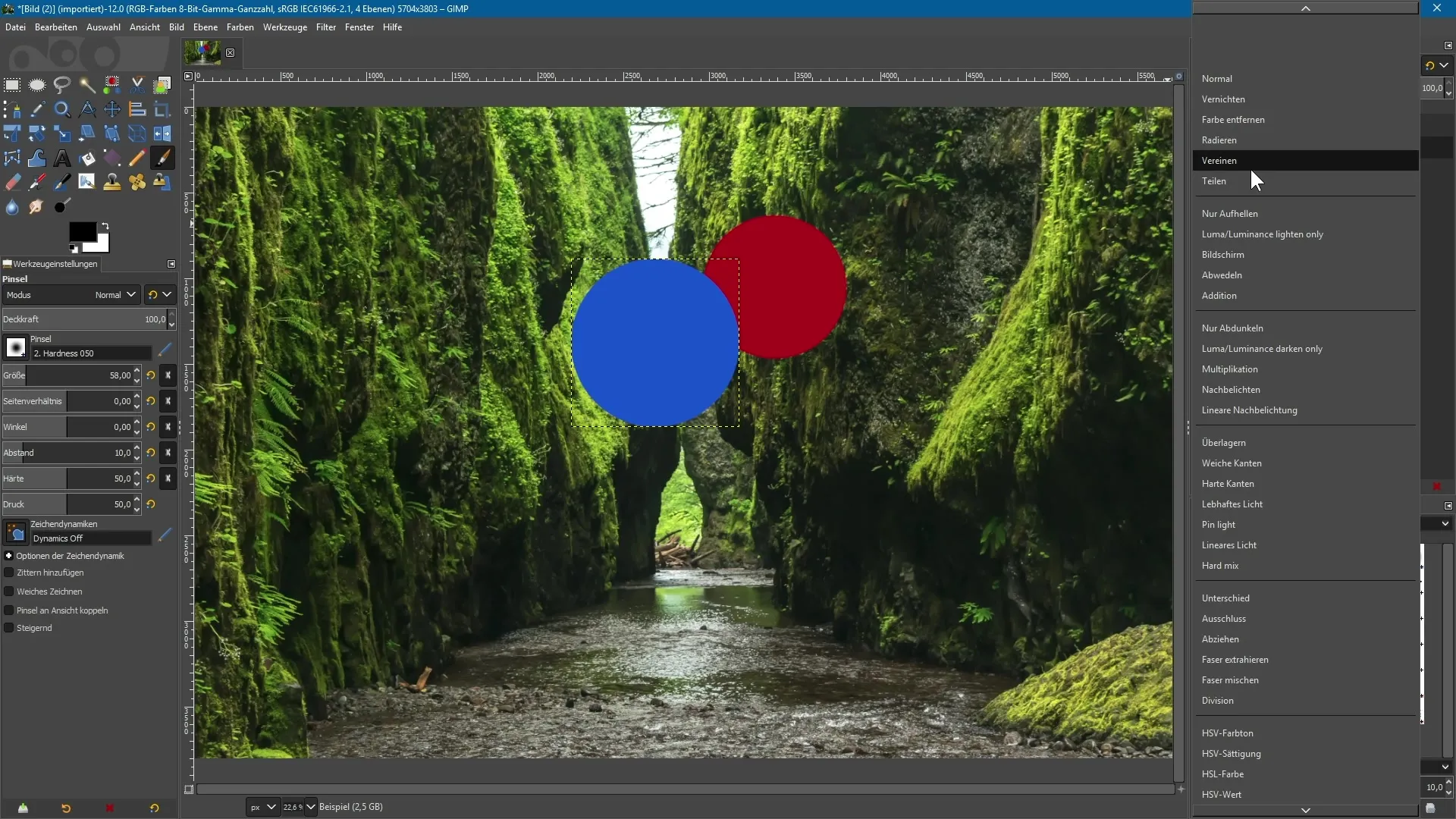
8. Ativar canal alfa
Por padrão, uma imagem importada, como uma imagem JPG, é aberta sem canal alfa, o que significa que não suporta transparência. Para alterar isso, clique com o botão direito do mouse na camada e escolha "Adicionar canal alfa". Assim, você pode tornar conteúdos transparentes, o que é especialmente útil para trabalhos criativos.
9. Mudar configurações globais
Se você deseja que as imagens importadas tenham automaticamente um canal alfa, vá para as configurações do GIMP. Em "Importar e Exportar Imagens", você encontrará a opção "Adicionar um canal alfa às imagens importadas". Ative isso e clique em "OK". Agora, cada importação será automaticamente acompanhada de um canal alfa.
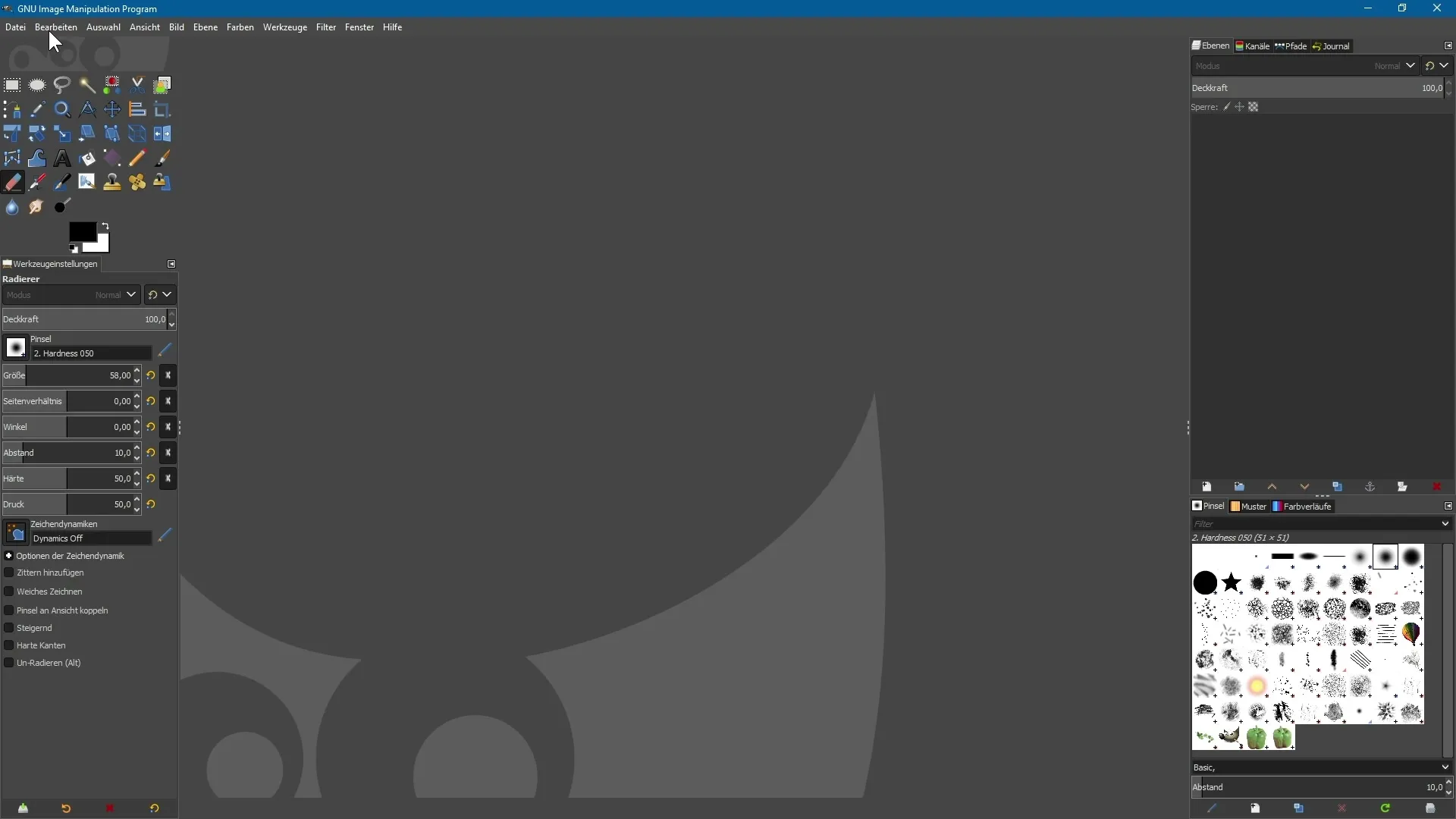
Resumo - GIMP 2.10: Usar eficazmente novas funções para camadas e máscaras
Nesta guia, você aprendeu como utilizar as novas funções do GIMP 2.10 de forma direcionada para otimizar seu trabalho com camadas e máscaras. A introdução de novos modos de camada, a possibilidade de máscaras de grupo e muitas outras melhorias tornam o GIMP uma ferramenta ainda mais poderosa para projetos criativos.
Perguntas Frequentes
Como posso criar uma nova camada no GIMP 2.10?Clique no ícone correspondente na paleta de camadas e preencha os campos de diálogo.
Posso definir a visibilidade da camada ao criar uma nova camada?Sim, você pode definir a visibilidade da nova camada diretamente na caixa de diálogo de criação.
Como posso usar máscaras no GIMP 2.10?Selecione a camada desejada, crie uma máscara e edite-a com a ferramenta pincel.
Quais novos modos de camada estão disponíveis no GIMP 2.10?Os novos modos incluem "Dividir", "Luz vibrante" e "Pass through".
Como posso adicionar um canal alfa a uma imagem?Clique com o botão direito do mouse na camada e escolha "Adicionar canal alfa" no menu de contexto.


